ओपन क्रोम टैब्स एक्रॉस डिवाइसेस को सिंक और एक्सेस कैसे करें

क्या आप कई उपकरणों पर Chrome का उपयोग करते हैं? आप अपने टैब को अपने Google खाते का उपयोग करके उपकरणों में सिंक कर सकते हैं और उन्हें किसी भी डिवाइस पर खोल सकते हैं।
यदि आप हमेशा चलते हैं और आपस में स्विच करते हैंसूचित और जुड़े रहने के लिए कई उपकरण, आप अपने खुले Chrome टैब को समन्वयित करके Chrome में अपनी ऑनलाइन गतिविधियों को निर्बाध रूप से जारी रख सकते हैं।
आप आसानी से प्रत्येक डिवाइस पर खुले क्रोम टैब की सूची तक पहुंच सकते हैं और अपने किसी भी डिवाइस पर उन टैब को खोल सकते हैं।
आज हम आपको दिखाएंगे कि Windows, Mac और Linux और iOS और Android उपकरणों पर खुले क्रोम टैब तक कैसे पहुँचें।
Chrome समन्वयन सेट अप करें
सभी उपकरणों पर Chrome टैब सिंक करने के लिए, आपको सबसे पहले Chrome समन्वयन सेट करना होगा और उसी Google खाते में लॉग इन करना होगा, जिसका उपयोग आपने सभी उपकरणों पर Chrome समन्वयन के लिए किया था।
यदि आपने ऐसा पहले ही कर लिया है, तो आपको यह जाँचने की आवश्यकता होगी कि क्या आप अपने खुले टैब को सिंक नहीं कर रहे हैं। हम आपको दिखाएंगे कि अपने कंप्यूटर और मोबाइल उपकरणों पर कैसे जांच करें।
जाँचें कि क्या आप विंडोज, लिनक्स और मैक पर खुले टैब को सिंक कर रहे हैं
यह सुनिश्चित करने के लिए कि आप अपने कंप्यूटर पर खुले टैब को सिंक कर रहे हैं, क्रोम विंडो के ऊपरी-दाएँ कोने में Chrome मेनू (तीन ऊर्ध्वाधर डॉट्स) पर क्लिक करें और चुनें सेटिंग कर.
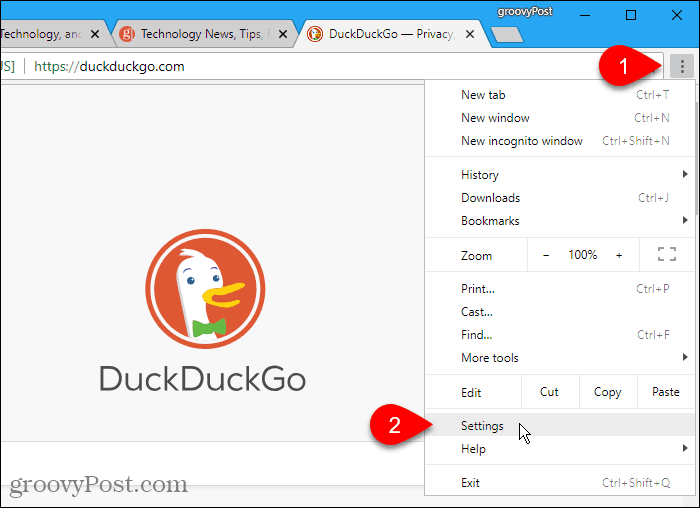
पर सेटिंग कर स्क्रीन, क्लिक करें सिंक में लोगों अनुभाग।
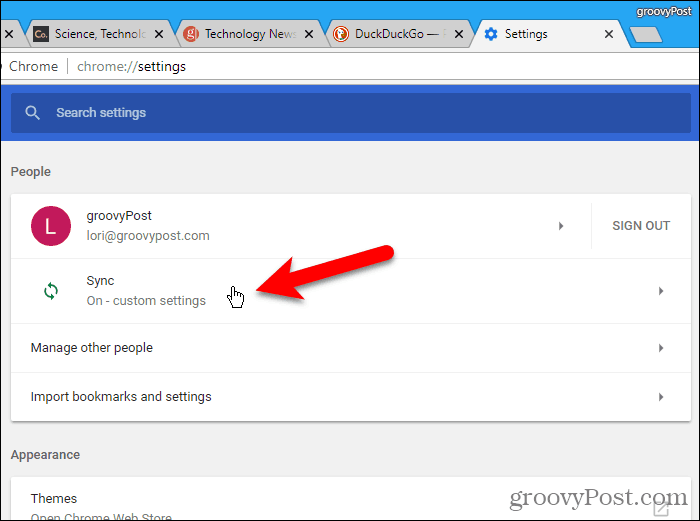
सुनिश्चित करें टैब खोलें स्लाइडर बटन (नीला) पर है। यदि यह ग्रे है, तो खुले टैब को सिंक करना शुरू करने के लिए इसे क्लिक करें।
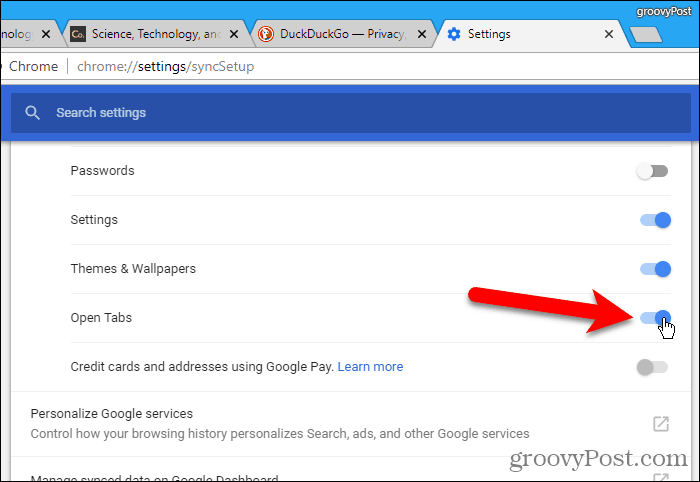
विंडोज, लिनक्स और मैक पर ओपन क्रोम टैब एक्सेस करें
एक बार जब आप खुले टैब को सिंक कर रहे होते हैं, तो आप अपने कंप्यूटर पर अन्य उपकरणों पर खुले टैब तक पहुँच सकते हैं।
Chrome विंडो के ऊपरी-दाएँ कोने में Chrome मेनू (तीन वर्टिकल डॉट्स) पर क्लिक करें और अपने माउस को ऊपर ले जाएँ इतिहास। एक सबमेनू आपके कंप्यूटर पर हाल ही में बंद टैब दिखा रहा है और अन्य उपकरणों पर खुले टैब प्रदर्शित करता है।
अपने कंप्यूटर पर इसे खोलने के लिए किसी अन्य डिवाइस के टैब पर क्लिक करें।
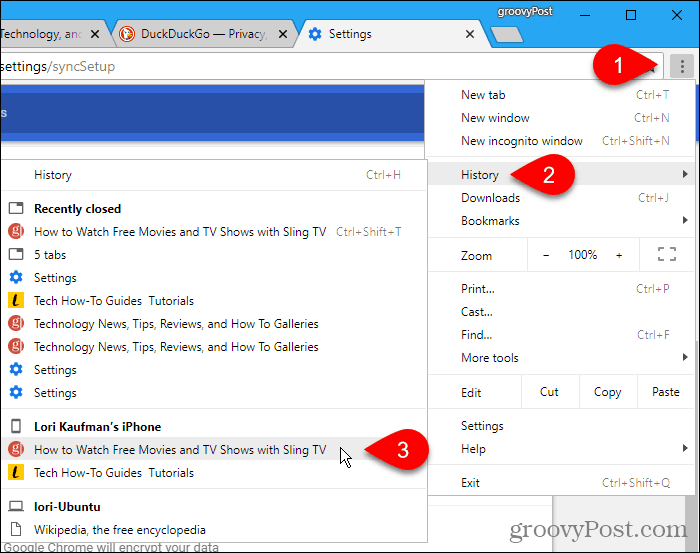
जांचें कि आप iPhone या iPad या Android डिवाइस पर ओपन टैब सिंक कर रहे हैं या नहीं
हम इस अनुभाग में और अगले पर एक iPhone पर क्रोम दिखाते हैं। लेकिन प्रक्रिया एक iPad और Android उपकरणों पर समान है।
अपने iOS या Android पर खुले क्रोम टैब तक पहुँचने के लिएडिवाइस, आपको पहले यह देखना होगा कि आप खुले टैब को सिंक कर रहे हैं। आप विभिन्न उपकरणों पर अलग-अलग आइटम सिंक कर सकते हैं, इसलिए आपको हर उस डिवाइस पर यह जांचना होगा कि आप ओपन क्रोम टैब एक्सेस करना चाहते हैं।
अपने डिवाइस पर क्रोम खोलें और फिर स्क्रीन के ऊपरी-दाएँ कोने में क्रोम मेनू (तीन ऊर्ध्वाधर डॉट्स) टैप करें और चुनें सेटिंग कर.
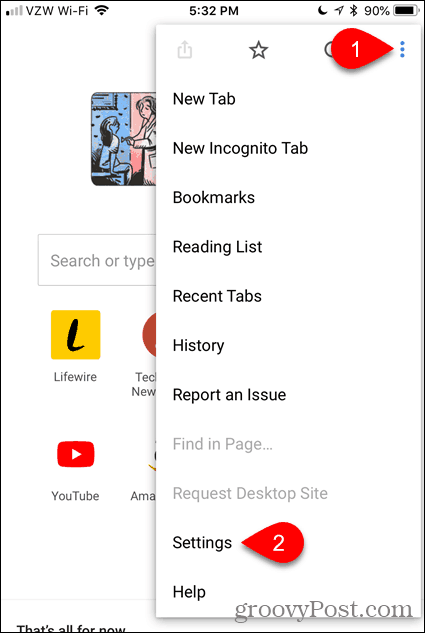
के शीर्ष पर अपना नाम टैप करें सेटिंग कर स्क्रीन।
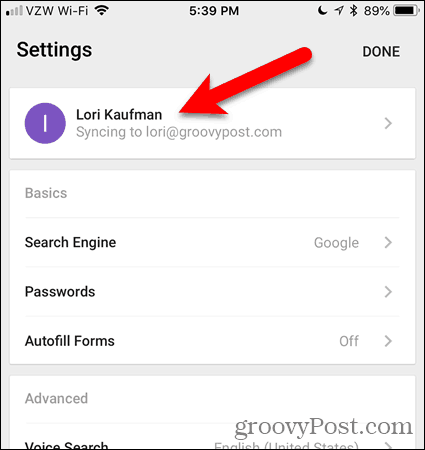
फिर, टैप करें सिंक आपके खाते की स्क्रीन पर।
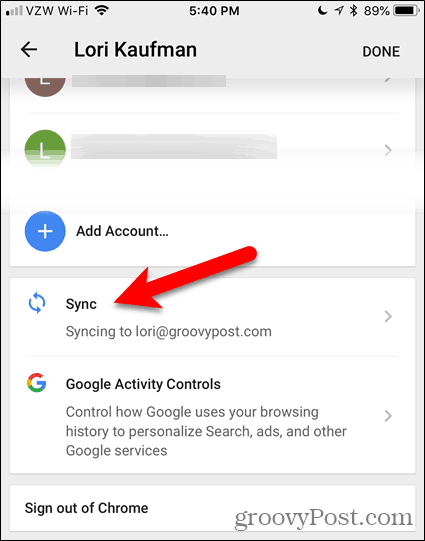
सुनिश्चित करें टैब खोलें स्लाइडर बटन (नीला) पर है। यदि यह सफेद है, तो खुले टैब को सिंक करना शुरू करने के लिए इसे टैप करें।
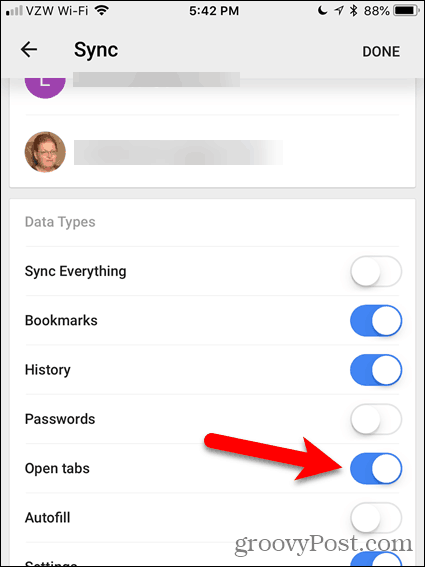
किसी iPhone या iPad या Android डिवाइस पर ओपन क्रोम टैब एक्सेस करें
एक बार जब आप खुले टैब को सिंक कर रहे होते हैं, तो आप अपने iOS या Android डिवाइस पर अन्य मोबाइल उपकरणों और कंप्यूटरों पर खुले टैब तक पहुँच सकते हैं।
स्क्रीन के ऊपरी-दाएँ कोने में Chrome मेनू (तीन वर्टिकल डॉट्स) टैप करें और टैप करें हाल ही में टैब.

The हाल ही में टैब स्क्रीन आपके डिवाइस पर हाल ही में बंद टैब दिखाता है और अन्य उपकरणों पर खुले टैब।
इसे अपने डिवाइस पर खोलने के लिए किसी अन्य डिवाइस से टैब पर टैप करें।
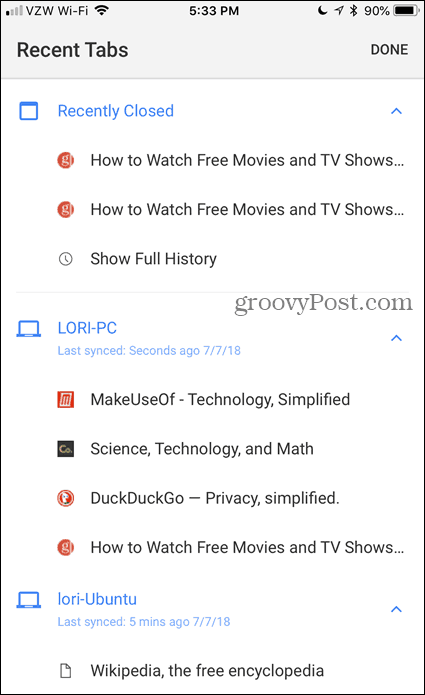
जाने पर सिंक में रहो
क्रोम में सिंक टैब सहायक है यदि आप लगातार चलते हैं और डेस्कटॉप, लैपटॉप और मोबाइल डिवाइस के बीच स्विच कर रहे हैं।
क्रोम खोलते समय आप अपने पिछले ब्राउज़िंग सत्र से टैब भी खोल सकते हैं या विशिष्ट वेबसाइटें स्वचालित रूप से खोल सकते हैं।
क्या आप कई उपकरणों पर क्रोम का उपयोग करते हैं? क्या आपको टैब सिंकिंग फीचर उपयोगी लगता है?नीचे दी गई टिप्पणियों में हमारे साथ अपने विचारों और अनुभवों को साझा करें!










एक टिप्पणी छोड़ें